床の下や上下フロアに跨ってケーブルの引き直しが困難なケーブルの爪が折れた場合、コネクタ交換した方が早い。
折れにくいように爪カバーが装着されているものも存在しますが、LANケーブルの引き直しで何かに引っかかったりして結構折れやすいのも存在します。
今回はLANケーブルのコネクタ(以下RJ45コネクタで表現)の交換方法についての内容です。
前提として
RJ45コネクタを交換する場合、事前準備(知識)が必要です。
1:ケーブルの接続種類
2:ケーブル色と配置
3:RJ45コネクタの入手
4:RJ45圧着ペンチの入手
ケーブルの接続種類
交換したいLANケーブルが、単線ケーブルなのかヨリ線ケーブルなのかを把握しておかないといけない場合があります。
入手するRJ45コネクタには、
・単線ケーブル用
・ヨリ線ケーブル用
・単線ヨリ線両対応
があり、単線ヨリ線両対応以外のものを購入する場合が注意が必要です。
基本的に単線ケーブルはケーブルが曲がりにくく、ヨリ線ケーブルは柔らかく曲がりやすいものになりますが、実際に切断して確認する事が確実です。
ケーブル色と配置
LANケーブルは8本の線で構成されています。
基本的に8本は色分けされていますが、2種類の接続方法が存在します。
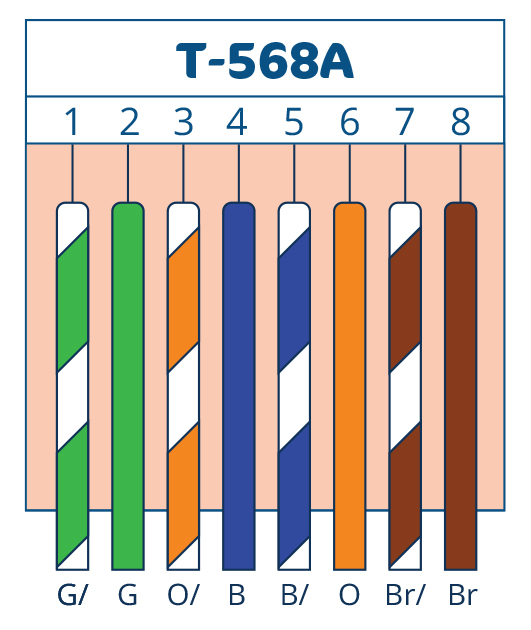
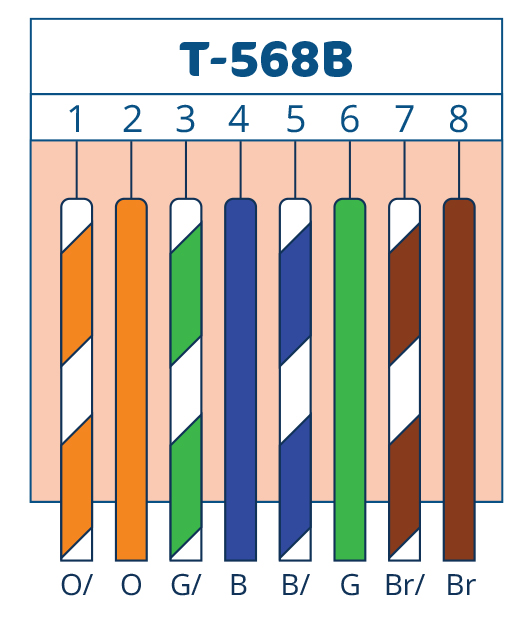
現状のLANケーブルを接続する前に、コネクタをのぞき込んでどちらの接続方法になっているのか色を見て判断しておきます。

RJ45コネクタの入手
前述にも書いた通り、RJ45コネクタには単線ケーブル用、ヨリ線ケーブル用、単線ヨリ線両対応が存在します。
今後も大量に交換する場合なら、面倒の無い単線ヨリ線両対応を選択するのが良いと思います。
RJ45圧着ペンチの入手
RJ45コネクタを交換する場合、RJ45圧着ペンチが必要です。
切断、皮むき、圧着の3機能が揃っていれば便利です。

交換手順
交換したいケーブル直前を切断し、10mm前後で皮をむきます。

8本の線を接続順に広げて並べる。

8本の線を新しいコネクタに束ねて差し込み、圧着ペンチを使用して圧着すれば完成です。

まとめ
今回の作業ができるようになれば……爪が折れてケーブルを買い直す事は不要に!
更に引き直しも必要ありません。
あの「ポロッ…」ってなった瞬間、絶望感を与えてくれます。
しかも折れたまま放置すると抜けやすいケーブルで
ネットワークが不安定!
仕事が不安定!
心も不安定!になってしまいます。
実際、先日もプリンターがオンラインにならず「プリンターの故障?」と現地確認したら、
ただのケーブル爪折れ事件。
見た目は刺さってるけど、通じ合ってなかったという悲しい結末。
「クッ!」と奥まで刺したら、プリンターが「オンライン!」になり即復活。
しかしそのとき、RJ45コネクタと圧着ペンチ持っていたので、すぐにコネクタ交換しました!
でもいつの間に折れたのかなぁ・・・不明です。




コメント